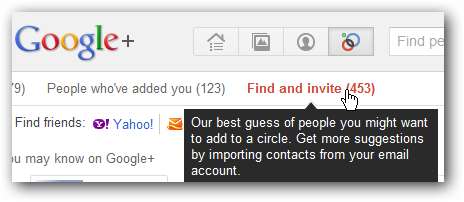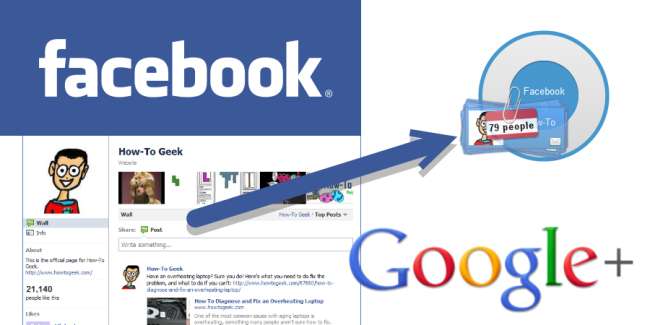
Si vous avez beaucoup de temps et d'informations investi dans Facebook, il n'est pas facile de passer à un nouveau réseau social. Voici quelques conseils pour transférer vos informations de votre compte Facebook vers votre nouveau compte Google+.
Déplacer les réseaux sociaux n'est pas la chose la plus simple à faire, mais heureusement, il existe quelques outils que nous pouvons utiliser pour migrer des photos, des vidéos et des amis. Les publications et les messages sur le mur n'ont pas de sens pour migrer entre les réseaux, nous allons donc les laisser de côté.
Exporter les informations Facebook
Commencez par télécharger toutes vos informations Facebook. Pour ce faire, connectez-vous à Facebook et accédez aux paramètres du compte dans le coin supérieur droit.
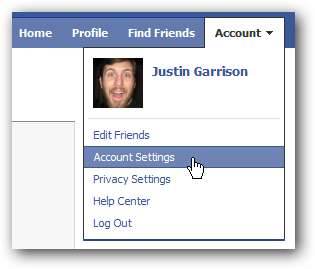
Dans l'onglet Paramètres, cliquez sur "En savoir plus" à côté de "Télécharger vos informations".
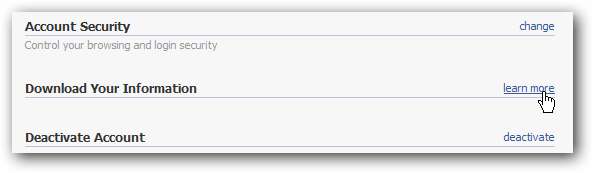
Entrez votre mot de passe et cliquez sur Continuer; vous recevrez un e-mail une fois que votre téléchargement sera prêt.
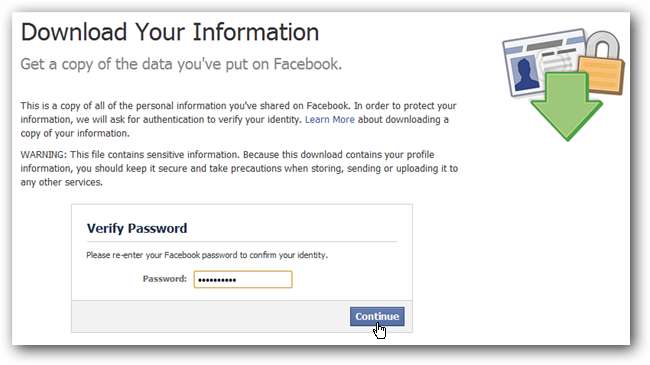
Une fois que vous recevez l'e-mail, cliquez sur le lien pour télécharger un zip de tous vos fichiers.
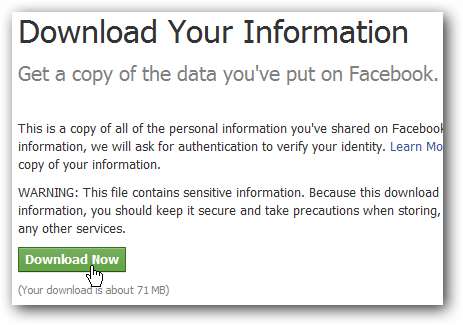
Extrayez les fichiers et ouvrez le fichier index.html pour vérifier que toutes vos informations sont là.
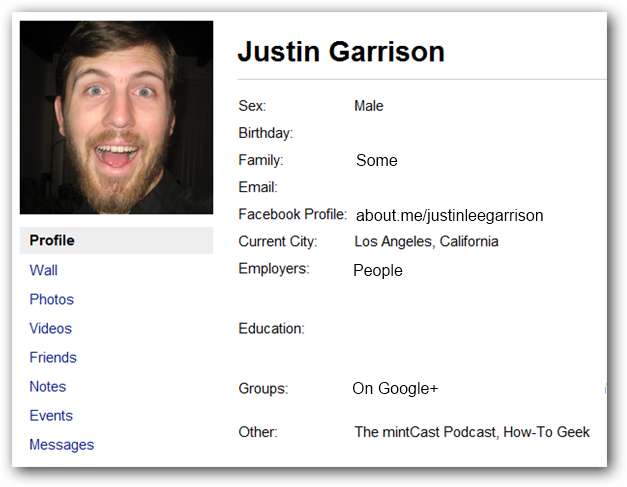
Import Photos
Google+ utilise des albums Web Picasa pour partager des photos. Pour commencer, vous devez télécharger Picasa à partir du lien ci-dessous.
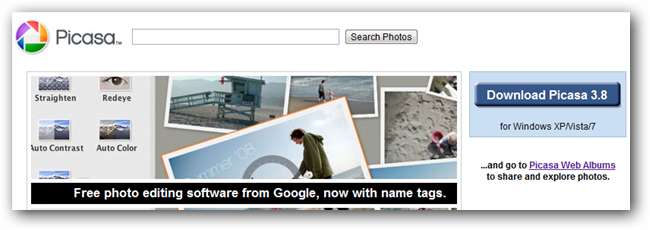
Une fois installé, ouvrez Picasa et ajoutez le dossier de photos Facebook que vous venez de télécharger à picasa.
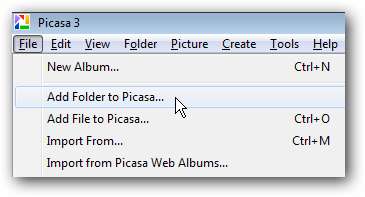
Configurez Picasa pour qu'il analyse les dossiers une fois, puis laissez-le effectuer l'importation.
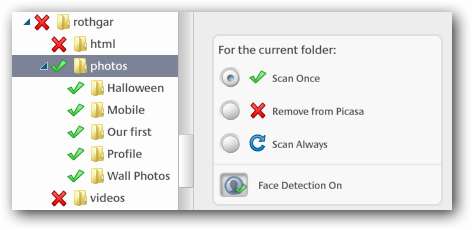
Une fois les images importées dans Picasa, recherchez les albums et sélectionnez Synchroniser avec le Web sur la droite.
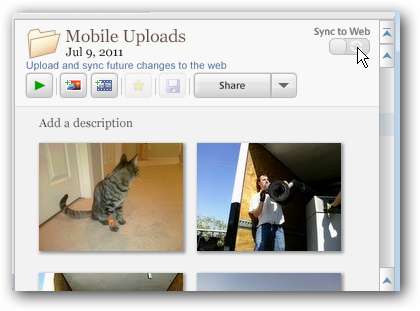
Une fenêtre contextuelle s'ouvre et vous demande de vous connecter aux albums Web. Connectez-vous avec votre compte Google+ et une deuxième fenêtre contextuelle vous demandera de vérifier vos paramètres de téléversement. Cliquez sur modifier les paramètres et modifiez les paramètres à votre guise. Assurez-vous de cocher la case «utiliser les paramètres ci-dessus», sinon vous serez invité à chaque fois.
Nous vous recommandons de définir la visibilité de votre nouvel album sur Privé par défaut. Vous pourrez modifier les paramètres de partage de Google+ plus tard, ce qui vous empêche de rendre publiques des photos embarrassantes.
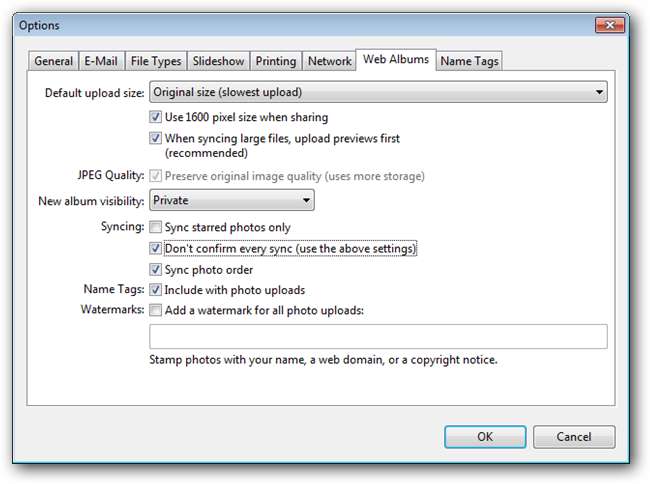
Revenez maintenant à Picasa et cliquez sur synchroniser; vos photos seront téléchargées en arrière-plan.
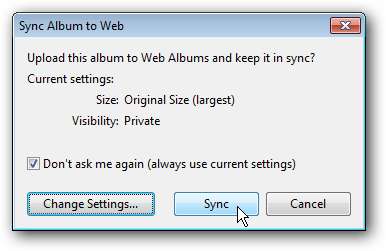
Partagez vos photos sur Google+
Une fois vos photos téléchargées, connectez-vous à Google+ et cliquez sur les photos dans la bannière supérieure.
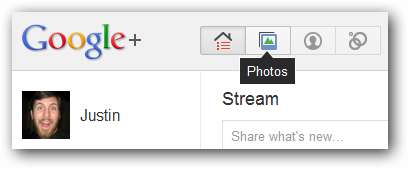
Accédez à vos albums sur la gauche.
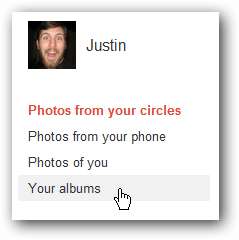
Ouvrez l'album que vous venez de télécharger et cliquez sur Partager l'album en haut.
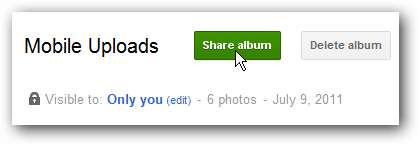
Le bouton Partager l'album rendra automatiquement votre album public et publiera un lien vers celui-ci dans votre flux.
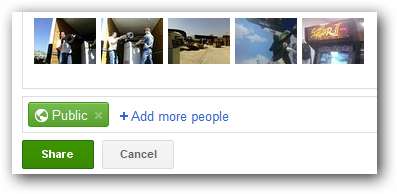
Si vous ne souhaitez pas que l'album soit public, vous pouvez supprimer le cercle Public et ajouter le vôtre à la place. Cela créera toujours un message dans votre flux, mais il ne sera visible que par ceux avec qui vous l'avez partagé.
Il est possible que quelqu'un avec qui vous avez partagé un album le re-partage avec le public, alors assurez-vous de ne le partager qu'avec des personnes que vous connaissez et en qui vous avez confiance.
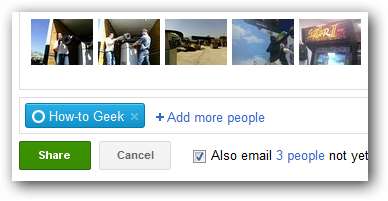
Si vous ne souhaitez pas que l'album soit publié sur votre flux, vous pouvez également cliquer sur le bouton Modifier de la page principale de l'album, ce qui modifiera les paramètres de partage sans publier l'album dans votre flux.
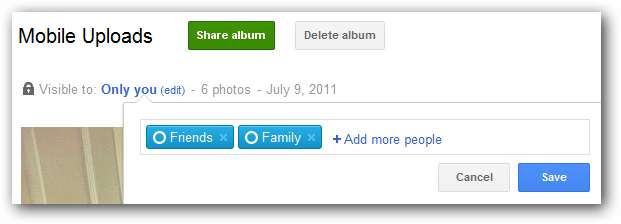
Importez vos vidéos
L'importation de vidéos est beaucoup moins automatisée que les images. Pour importer vos vidéos Facebook, accédez à votre exportation Facebook que vous avez téléchargée précédemment et il y aura un dossier de vidéos.
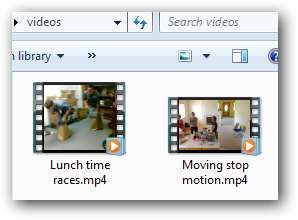
Connectez-vous à votre compte Google+ et cliquez sur votre profil -> vidéos.
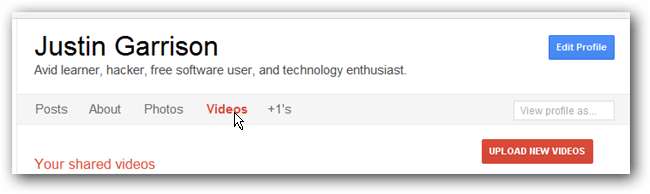
Cliquez sur télécharger de nouvelles vidéos sur la droite et faites glisser les vidéos de votre ordinateur vers votre navigateur.
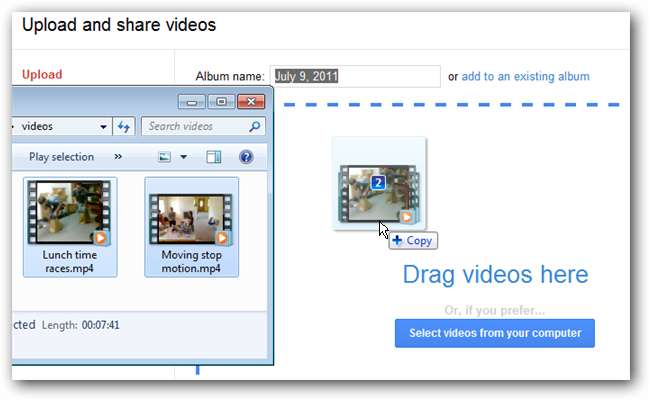
Une fois les vidéos téléchargées, vous pouvez nommer, créer et partager l'album depuis Google+.
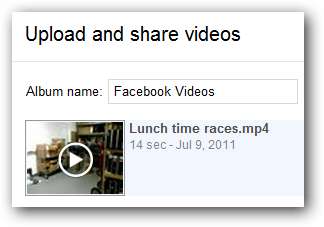
Importez vos amis Facebook
Aller à login.yahoo.com et connectez-vous avec votre compte Facebook ou un compte Yahoo si vous en avez déjà un.
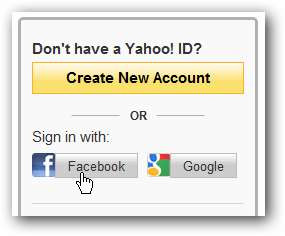
Confirmez l'accès et connectez-vous avec votre compte Facebook, puis accédez à address.yahoo.com . Cliquez sur outils et importez depuis la liste déroulante.
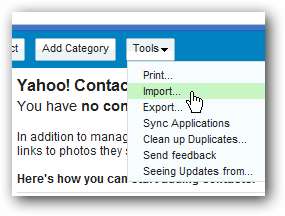
Sélectionnez Facebook parmi les options proposées.

Après avoir confirmé l'accès à vos contacts, l'importation se fera automatiquement.
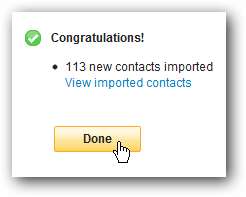
Ensuite, exportez vos contacts dans un fichier .csv avec le menu Outils.
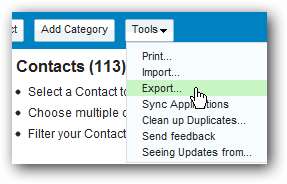
Exportez vos contacts vers Microsoft Outlook, confirmez le captcha et enregistrez le fichier.
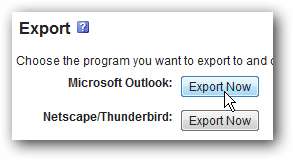
Maintenant, connectez-vous à Gmail, cliquez sur contacts -> autres actions -> importer.
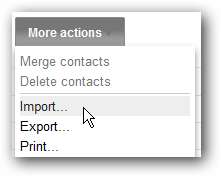
Accédez au fichier .csv que vous venez de télécharger et sélectionnez-le pour l'importation.
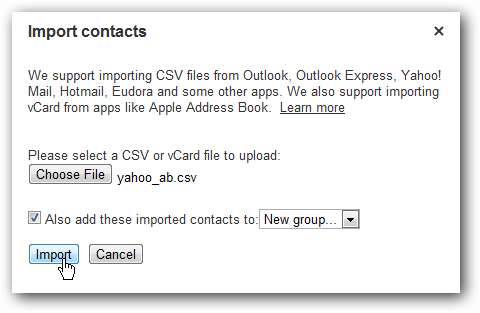
Spécifiez un nouveau groupe dans lequel importer les contacts, si vous avez choisi cette option, et les contacts doivent importer sans aucun problème.
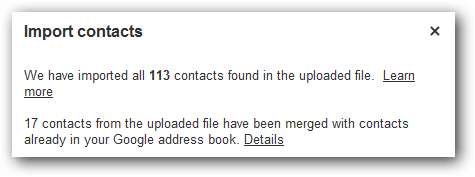
Revenez sur Google+ et vos contacts nouvellement importés s'afficheront sous rechercher et inviter.
Ajoutez des amis à vos cercles et envoyez-leur des invitations s'ils n'utilisent pas déjà Google+.